Gestionarea intrărilor de pornire a fost posibilă utilizând utilitarul de configurare a sistemului (msconfig.exe), în Windows 7 și versiunile anterioare. Această funcționalitate este acum furnizată de managerul de activități în Windows 8, Windows 10 și Windows 11, care prezintă o nouă filă „Startup” care listează toate intrările de pornire automată din sistem.
puteți activa sau dezactiva elementele listate în fila de pornire a Managerului de activități, dar nu este furnizată nicio opțiune pentru a șterge intrările învechite. În timp, intrările vechi se pot acumula în fila Startup ca și când dezinstalați programe pe care nu le mai utilizați.
Iată un exemplu în care intrarea OneDrive există în fila Startup chiar și după dezinstalarea clientului OneDrive.
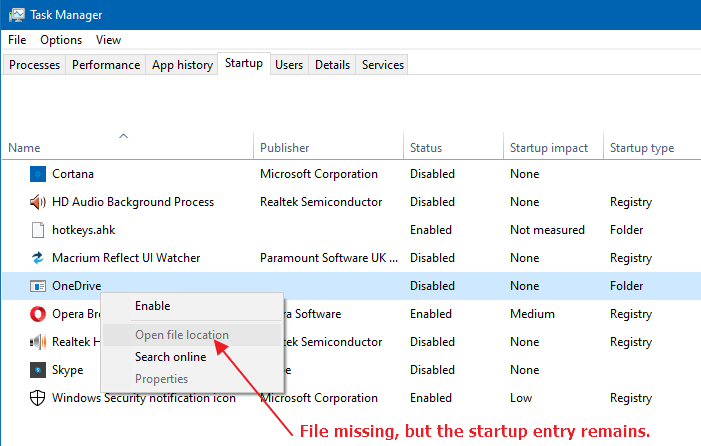
când faceți clic dreapta pe el, opțiunea Deschidere locație fișier va fi estompată dacă executabilul nu există în locația specificată.
această postare vă spune cum să eliminați intrările rămase sau nevalide din fila de pornire a Managerului de activități din Windows 8, Windows 10 & Windows 11. De asemenea, consultați nota inclusă la sfârșitul articolului pentru aplicațiile din Magazin.
eliminați intrările nevalide din fila de pornire a Managerului de activități
intrările de pornire nevalide pot fi eliminate prin registru sau folosind un program specializat precum Autoruns.
Metoda 1: Utilizarea Autoruns
utilizarea Task Manager puteți gestiona intrările de pornire numai din punctele de lansare de pornire automată de mai sus. Cu toate acestea, există multe alte puncte de lansare în locațiile obscure ale registrului de unde pot rula programele. Și pentru a gestiona majoritatea, dacă nu toate, dintre ele, Autoruns este instrumentul de care aveți nevoie. Autoruns, așa cum se spune, este ca msconfig pe steroizi.
Important: Autoruns nu va afișa intrările care sunt dezactivate în fila Startup Task Manager, deoarece acestea sunt stocate într-o altă locație de registry. Dacă doriți să ștergeți un element de pornire „dezactivat”, asigurați-vă că activați elementul mai întâi în Task Manager. Pentru a face acest lucru, faceți clic dreapta pe elementul de pornire și alegeți „Activare”.
- descărcați Autoruns de la Microsoft.
- dezarhivați și rulați instrumentul ridicat („Executare ca administrator”).
- Faceți clic pe fila „Conectare”
- eliminați intrările de pornire nedorite acolo. Este important să vă asigurați că nu eliminați intrările Microsoft acolo, în special intrarea
Userinit.
sfat: Autoruns vă permite să ascundeți intrările Microsoft și Windows prin meniul de opțiuni, astfel încât să nu eliminați accidental programele importante de pornire automată necesare Windows. - după ce ați curățat intrările de pornire moarte, continuați să ștergeți comenzile rapide nevalide din folderele de pornire. Urmați instrucțiunile din „Pasul 2” (sub Metoda 2) de mai jos.
Metoda 2: utilizarea editorului de Registry
programele de pornire automată enumerate în fila de pornire a Managerului de activități se pot încărca din registru sau din folderele de pornire. Urmați acești pași pentru a curăța intrările nevalide din registru, precum și din cele două foldere de pornire Manual.
Pasul 1: Curățați tastele „Run” din registru
- creați un punct de restaurare a sistemului sau faceți mai întâi o copie de rezervă completă a registrului.
- porniți editorul de registru (regedit.exe) și mergeți la următoarea locație:
HKEY_CURRENT_USER\SOFTWARE\Microsoft\Windows\CurrentVersion\Run
- fiecare valoare din panoul din dreapta este o intrare de pornire automată adăugată de programe. Faceți clic dreapta pe o intrare nedorită din panoul din dreapta și alegeți ștergere.
- repetați același lucru în Tasta Run sub
HKEY_LOCAL_MACHINEcheie rădăcină (se aplică tuturor utilizatorilor) menționate mai jos.
Sugestie: În timp ce vă aflați în locația anterioară a registrului, puteți face clic dreapta pe tasta ” Run ” și alegeți opțiuneaGo to HKEY_LOCAL_MACHINEdin meniul cu clic dreapta, care vă duce automat la următoarea cale:HKEY_LOCAL_MACHINE\SOFTWARE\Microsoft\Windows\CurrentVersion\Run
- 32-programele de biți de pe un computer Windows pe 64 de biți utilizează următoarele locații de registry
WOW6432Node\...\Run. Trebuie să urmați aceeași procedură și aici:HKEY_CURRENT_USER\SOFTWARE\WOW6432Node\Microsoft\Windows\CurrentVersion\RunHKEY_LOCAL_MACHINE\SOFTWARE\WOW6432Node\Microsoft\Windows\CurrentVersion\Run
- în plus, curățați intrările corespunzătoare (pentru fiecare element eliminat din locațiile de mai sus) sub următoarele taste.
HKEY_CURRENT_USER\SOFTWARE\Microsoft\Windows\CurrentVersion\Explorer\StartupApproved\RunHKEY_LOCAL_MACHINE\SOFTWARE\Microsoft\Windows\CurrentVersion\Explorer\StartupApproved\RunHKEY_LOCAL_MACHINE\SOFTWARE\Microsoft\Windows\CurrentVersion\Explorer\StartupApproved\Run32
(notă: elementele dezactivate din fila Startup Task Manager sunt stocate în locațiile de registry
StartupApproved.) - ieșiți din Editorul de registru.
Pasul 2: Curățați elementele din folderele de pornire (per utilizator & pornire comună)
- deschideți acest folder tastând calea în bara de adrese File Explorer:
%ProgramData%\Microsoft\Windows\Start Menu\Programs\Startup
- ștergeți comenzile rapide nedorite acolo.
- deschideți acest folder tastând calea în bara de adrese File Explorer. Aceasta deschide folderul de pornire per utilizator (shell: startup)
%Appdata%\Microsoft\Windows\Start Menu\Programs\Startup
- ștergeți comenzile rapide nedorite din folderul de mai sus.
Sper că ați reușit să scăpați de intrările moarte sau nevalide din fila de pornire a Managerului de activități folosind una dintre cele două metode de mai sus!
ce zici de intrările de pornire ale aplicațiilor din Magazin?
rețineți că metodele de mai sus sunt de a elimina numai aplicațiile desktop clasice (win32) de la pornire. Aplicațiile Web universale moderne sau intrările de pornire a aplicațiilor din magazin nu pot fi eliminate folosind registrul sau Autoruns.
pentru aplicațiile desktop clasice, veți vedea cuvintele Registry sau Folder în coloana „Tip de pornire”, indicând dacă intrarea provine din folderul de pornire sau de la una dintre tastele Run din registru.
pentru aplicațiile din Magazin (de exemplu, ShareX, Skype, Cortana, aplicațiile dvs. de telefon) coloana Tip de pornire va fi goală. Asta pentru că, pentru aplicațiile UWP, intrările de pornire provin din fișierul manifest inclus în momentul compilării. Singura modalitate de a elimina intrarea de pornire a aplicației Store este dezinstalarea software-ului.